ФРМР_ФРМО_Инструкция_по_получению_доступа. Инструкция по получению доступа на 22 листах 2022 год аннотация
 Скачать 487.51 Kb. Скачать 487.51 Kb.
|
Порядок получения доступа к ФРМО/ФРМРДля получения доступа к ФРМО/ФРМР необходимо: 1.1. Проверить наличие организации в ФРМО путем поиска организации в справочнике ФР НСИ «Реестр медицинских организаций Российской Федерации», формируемом на основании данных реестра и расположенном по ссылке https://nsi.rosminzdrav.ru/#!/refbook/1.2.643.5.1.13.13.11.1461 Для поиска организации в поле поиска укажите ее ИНН, ОГРН или наименование. Если сведения о Вашей организации содержатся в вышеназванном справочнике, переходите к пункту 2 настоящей инструкции. 1.2. Если Ваша организация отсутствует в вышеуказанном справочнике либо если Вам необходимо внести в ФРМО/ФРМР сведения о ней для получения лицензии на осуществление медицинской деятельности, следует подать заявку на добавление Вашей организации в ФРМО. Формы заявок, требования к их оформлению и описание процесса добавления организаций в реестр содержатся в Приложении 1 к Руководству пользователя ФРМО, размещенному по ссылке http://portal.egisz.rosminzdrav.ru/materials/423 Подготовьте заявку на добавление Вашей организации в ФРМО в соответствии с требованиями пункта 1.1 Приложения 1 к Руководству пользователя ФРМО и переходите к пункту 2 настоящей инструкции. 2. Зарегистрироваться на Едином портале государственных услуг (далее – ЕПГУ) по адресу https://www.gosuslugi.ru/ Подтвердить учетную запись на ЕПГУ до 3-го уровня (рисунок 1). Инструкция по подтверждению учетной записи на ЕПГУ размещена по адресу https://www.gosuslugi.ru/help/faq/c-1/1 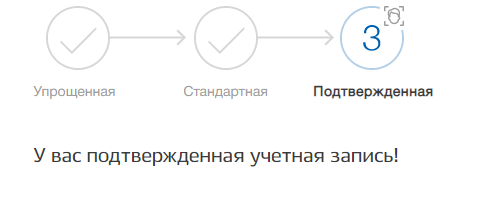 Рисунок 1 – Подтвержденная учетная запись на ЕПГУ Пройти первичную авторизацию в следующем порядке: в адресной строке веб-браузера ввести адрес http://nr.egisz.rosminzdrav.ru/ На экране отобразится страница авторизации Единой системы идентификации, аутентификации и авторизации пользователей Единой государственной информационной системы в сфере здравоохранения (далее – ИА ЕГИСЗ) (рисунок 2). 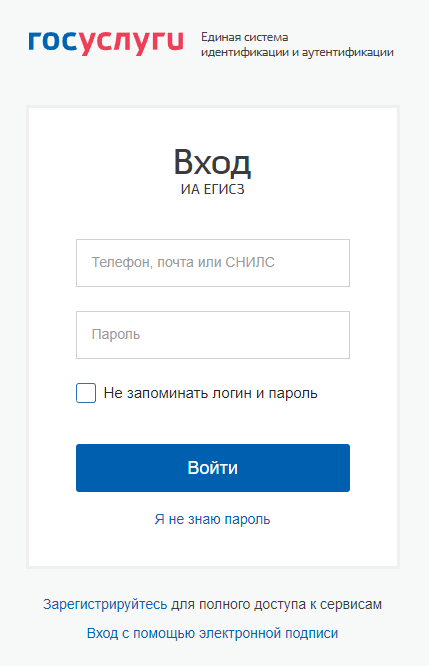 Рисунок 2 – Страница авторизации ИА ЕГИСЗ В верхнем поле следует указать логин пользователя (СНИЛС); в нижнем – пароль от учетной записи на ЕПГУ. Затем нажать кнопку «Войти». В случае прохождения Вами первичной авторизации на экране отображается стартовая страница ЕГИСЗ с сообщением «Доступ запрещен!» и кнопкой «Доступ к ФРМР/ФРМО» (рисунок 3). 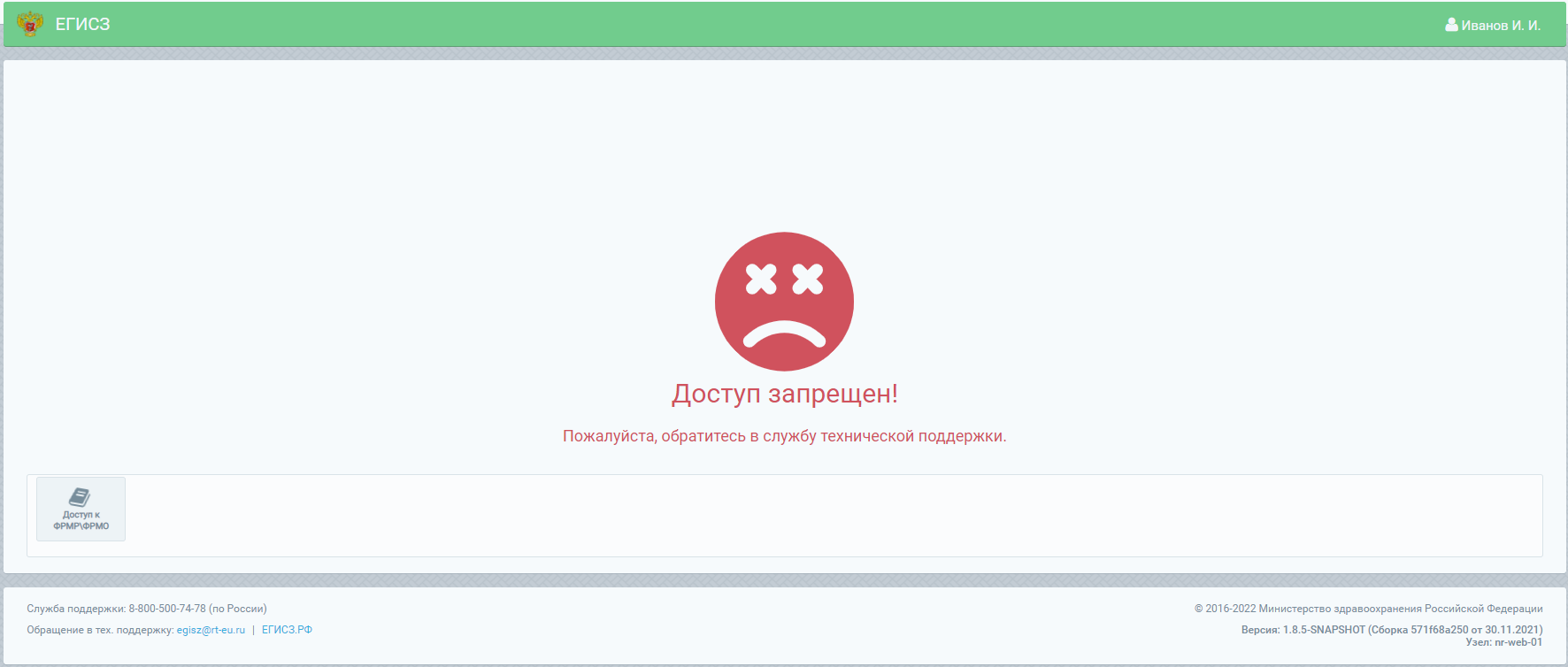 Рисунок 3 – Стартовая страница ЕГИСЗ до предоставления доступа при пройденной первичной авторизации Обращаем внимание пользователей, что на данном этапе доступ к ФРМО/ФРМР еще отсутствует. При нажатии кнопки «Доступ к ФРМР/ФРМО» осуществляется автоматический переход на сайт «Портал оперативного взаимодействия участников ЕГИСЗ» (на страницу с настоящей инструкцией). Первичную авторизацию должны пройти все пользователи, перечисленные в заявке на предоставление доступа. В случае, если первичная авторизация не пройдена, при переходе по ссылке http://nr.egisz.rosminzdrav.ru/ открывается окно без кнопки «Доступ к ФРМР/ФРМО» (рисунок 4). 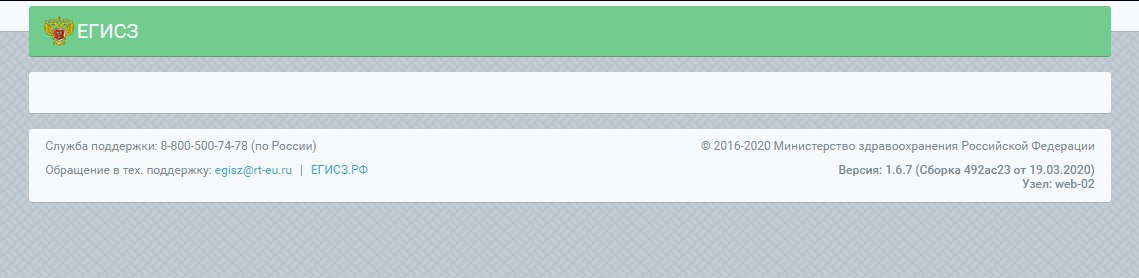 Рисунок 4 – Стартовая страница ЕГИСЗ до предоставления доступа при отсутствии первичной авторизации В случае, если на экране отображается стартовая страница ЕГИСЗ как на рисунке 4, Вам следует пройти первичную авторизацию в порядке, описанном выше. После прохождения первичной авторизации Вам необходимо закрыть в веб-браузере страницу ЕГИСЗ и вернуться к выполнению пунктов 5-10 настоящей инструкции. Для выхода из текущего профиля нажмите в правом верхнем углу экрана на ФИО, в выпадающем списке нажмите на кнопку «Выход» 5. Подготовить заявку на предоставление пользователю(-ям) доступа к ФРМО/ФРМР в формате файла Microsoft Word или Excel. Форма заявки для получения доступа к ФРМО приведена в Приложении 2 Форма заявки для получения доступа к ФРМР приведена в Приложении 3 Форма заявки для получения доступа одновременно к ФРМО/ФРМР приведена в Приложении 4 Для перехода к вышеуказанным приложениям необходимо нажать на клавиатуре клавишу «Ctrl» и кликнуть мышкой на ссылку (ссылка – это текст, выделенный фиолетовым цветом и подчеркиванием, например: ссылка); для возврата к тексту необходимо при нажатой на клавиатуре клавише «Alt» нажать клавишу Заявка на получение доступа должна содержать следующую информацию: СНИЛС пользователя; Фамилия пользователя; Имя пользователя; Отчество пользователя (при наличии); адрес электронной почты пользователя; субъект РФ. Для всех ролей, кроме «Работник ФОИВ (ФРМО)», «Работник ФОИВ (ФРМР)», «Работник МЗ (ФРМО)», «Работник МЗ (ФРМР)» указывается субъект РФ, в котором зарегистрирована организация/ее филиал, к сведениям о которой нужно предоставить доступ. Для ролей «Работник ФОИВ (ФРМО)», «Работник ФОИВ (ФРМР)», «Работник МЗ (ФРМО)» и «Работник МЗ (ФРМР)» указывается значение «РФ»; полное наименование организации и/или ее филиала, к сведениям о которой требуется предоставить доступ. Для ролей «Работник ОУЗ (ФРМО)» и «Работник ОУЗ (ФРМР)» указывается значение «все организации, подведомственные {наименование ОУЗ субъекта РФ}». Для ролей «Работник ФОИВ (ФРМО)» и «Работник ФОИВ (ФРМР)» указывается значение «все организации, подведомственные {наименование ФОИВ}». Для ролей «Работник МЗ (ФРМО)» и «Работник МЗ (ФРМР)» указывается значение «все организации РФ»; ИНН организации, к сведениям о которой требуется предоставить доступ; наименование подсистемы, к которой необходим доступ (ФРМО или ФРМР или к обеим подсистемам сразу); Все поля заявки подлежат обязательному заполнению. В случае предоставления доступа к ФРМО/ФРМР нескольким сотрудникам в табличную часть заявки добавляются строки (1 пользователь = 1 строка табличной формы заявки). Для каждого пользователя должен быть указан уникальный (неповторяющийся) адрес электронной почты. ! Роли уровня «Работник МЗ» или «Работник ФОИВ» предоставляются только на основании заявок от соответствующих федеральных министерств. При предоставлении одному сотруднику доступа одновременно к ФРМО и ФРМР уровень доступа для каждой роли должен быть одинаковым (например, «Работник МО (ФРМО)» и «Работник МО (ФРМР)»). Если у пользователя имеется роль «Работник МО», роли «Работник ФО» или «Работник ОО» ему не предоставляются; необходимо определить другое ответственное лицо для каждой из указанных ролей. В качестве лица, ответственного за внесение информации в ФРМО, рекомендуется назначать работника, в силу занимаемой должности имеющего доступ к данным, вносимым в реестр (например, сотрудников административно-хозяйственных отделов общехозяйственных служб, хозяйственно-технических отделов). Допустимо закрепление обязанности по внесению и актуализации данных за несколькими работниками организации (за каждым – определенный блок или несколько блоков). В качестве сотрудника, ответственного за внесение информации в блок «Штатное расписание» ФРМО и в ФРМР, рекомендуется назначать работника кадровой службы. Предоставление доступа к ФРМР работнику организации для заполнения им своей личной карточки не допускается, поскольку при получении доступа к ФРМР пользователь получает доступ к карточкам всех работников организации (работающим и уволенным). Распечатать заполненную заявку. Подписать ее руководителем организации (лицом, его замещающим)/индивидуальным предпринимателем либо уполномоченным лицом, действующим на основании доверенности, оформленной в соответствии с требованиями действующего законодательства РФ. Проставить оттиск печати организации/индивидуального предпринимателя (при наличии печати). Если в соответствии с Уставом организация отказалась от использования печати или если индивидуальный предприниматель осуществляет деятельность без печати, в заявке на месте, предназначенном для оттиска печати, следует написать «Печать не предусмотрена» (допускается рукописный текст). При использовании печати ее оттиск необходимо ставить так, чтобы подпись уполномоченного лица и вся информация на оттиске печати были четко видны. В случае, если заявка подписана лицом на основании доверенности, проставление оттиска печати является необязательным. Отсканировать заполненную, распечатанную и подписанную заявку, сохранив ее в формате файла PDF или JPG. Направить в СТП ЕГИСЗ: заявку в 2 (двух) экземплярах: 1-й экземпляр – сканированная копия заявки в формате файла PDF или JPG; 2-й экземпляр – заявка в формате файла Microsoft Word или Excel (редактируемая); сканированную копию доверенности на лицо, подписавшее заявку (если заявка подписана лицом, действующим на основании доверенности). При отсутствии организации в ФРМО заявка на ее добавление в реестр направляется в СТП ЕГИСЗ вместе с заявкой на предоставление доступа к ФРМО/ФРМР. Заявка может быть отправлена в СТП ЕГИСЗ любым из указанных способов: 1) через Центр СТП ЕГИСЗ https://support.egisz.rosminzdrav.ru/ («Отправить заявку»  система «ФРМО» (или «ФРМР», если в заявке требуется доступ только к ФРМР); система «ФРМО» (или «ФРМР», если в заявке требуется доступ только к ФРМР);2) на адрес электронной почты egisz@rt-eu.ru Порядок обращения в службу технической поддержки ЕГИСЗ размещен на странице https://support.egisz.rosminzdrav.ru/index.php?/Knowledge/List/Index/30 Ожидать ответного письма СТП ЕГИСЗ о выполнении заявки и предоставлении доступа к ФРМО/ФРМР сотруднику(-ам), указанному(-ым) в заявке. Письмо направляется на адрес электронной почты, с которого была отправлена заявка. Вне зависимости от способа направления заявки отслеживать статус текущего обращения, вести в рамках текущего обращения переписку, просматривать обращения, направленные в СТП ЕГИСЗ ранее (с указанного в профиле пользователя адреса электронной почты), можно через сайт Центра СТП ЕГИСЗ https://support.egisz.rosminzdrav.ru/ По получении ответного письма СТП ЕГИСЗ о выполнении заявки проверить наличие доступа: в адресной строке веб-браузера ввести адрес http://nr.egisz.rosminzdrav.ru/ На экране отобразится страница авторизации ИА ЕГИСЗ (рисунок 2). В верхнем поле указать логин пользователя (СНИЛС); в нижнем – пароль от учетной записи на ЕПГУ. Далее нажать кнопку «Войти». Произойдет переход на стартовую страницу ЕГИСЗ (рисунок 5). 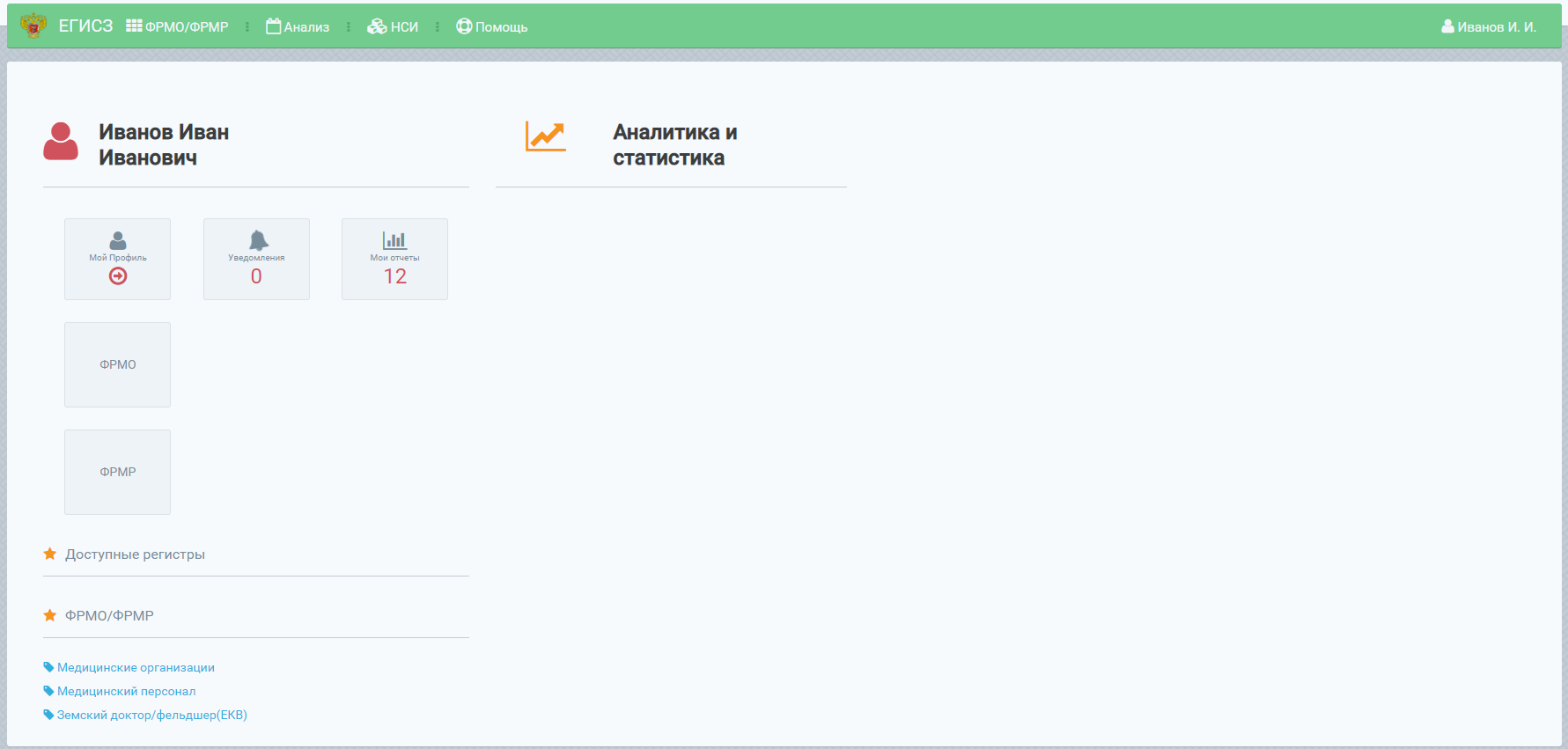 Рисунок 5 – Стартовая страница ЕГИСЗ после предоставления доступа На стартовой странице ЕГИСЗ отображается список доступных пользователю подсистем ЕГИСЗ согласно предоставленной(-ым) роли(-ям). В случае если при переходе по ссылке http://nr.egisz.rosminzdrav.ru/ стартовая страница ЕГИСЗ открывается некорректно (то есть у пользователя открывается окно стартовой страницы ЕГИСЗ до предоставления ему доступа (см. рисунок 3), рекомендуется нажать на ФИО в правом верхнем углу, далее нажать на кнопку «Выход», затем перейти по указанной ссылке повторно. Если рекомендованные действия не помогают, следует направить в СТП ЕГИСЗ на адрес электронной почты egisz@rt-eu.ru или через Центр СТП ЕГИСЗ https://support.egisz.rosminzdrav.ru/ заявку с описанием проблемы и приложением скрин-шотов экрана с ошибкой. Порядок работы с ФРМО и ФРМР регламентируется соответствующим руководством пользователя. Руководство пользователя ФРМО доступно для скачивания по ссылке http://portal.egisz.rosminzdrav.ru/materials/423 Руководство пользователя ФРМР доступно для скачивания по ссылке http://portal.egisz.rosminzdrav.ru/materials/425 Порядок внесения информации в ФРМО/ФРМР после получения доступа описан на страницах: Федеральный реестр медицинских организаций https://support.egisz.rosminzdrav.ru/index.php?/Knowledge/List/Index/65 Федеральный регистр медицинских работников https://support.egisz.rosminzdrav.ru/index.php?/Knowledge/List/Index/63 Часто задаваемые вопросы https://support.egisz.rosminzdrav.ru/index.php?/Knowledge/List/Index/70 Видеоуроки по работе в ФРМО/ФРМР размещены на Портале оперативного взаимодействия участников ЕГИСЗ https://portal.egisz.rosminzdrav.ru/materials (путь: ЕГИСЗ  ФРМО и ФРМР ФРМО и ФРМР  Обучающие материалы). Обучающие материалы). |
